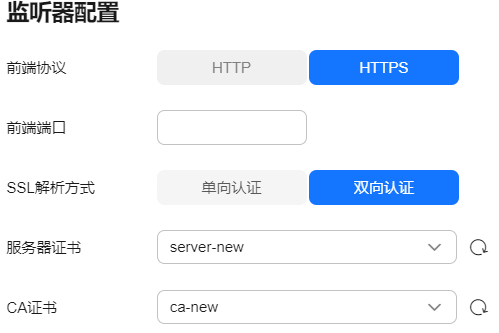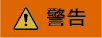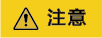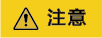在大数据处理场景中,通常需要通过负载均衡器来分发流量,以提高OpenSearch集群的可用性和性能。然而,默认的共享型负载均衡器在功能和性能上存在局限性,无法满足高并发和复杂业务需求。如何配置独享型负载均衡器,以充分利用其更丰富的功能和更强的性能,成为了一个亟待解决的问题。本文将详细介绍如何配置独享型负载均衡器,以实现更高效、更安全的集群访问能力。
配置方案介绍
使用独享型负载均衡器接入集群具有如下优点:
- 非安全模式集群也支持集成弹性负载均衡服务的能力。
- 支持用户使用自定义证书进行HTTPS双向认证。
- 支持7层流量监控及告警配置,方便用户随时查看监控情况。
不同安全模式的集群对接独享型负载均衡器共有8种不同的服务形态,不同服务形态对应的ELB能力如表1所示,8种组合的配置概览如表2所示。
表1 不同集群对应的ELB能力
|
集群安全模式 |
ELB最终对外提供的服务形态 |
ELB负载均衡 |
ELB流量监控 |
ELB双向认证 |
|
非安全 |
无认证 |
支持 |
支持 |
不支持 |
|
单向认证
双向认证 |
支持 |
支持 |
支持 |
|
安全+HTTP |
密码认证 |
支持 |
支持 |
不支持 |
|
单向认证+密码认证
双向认证+密码认证 |
支持 |
支持 |
支持 |
|
安全+HTTPS |
单向认证+密码认证
双向认证+密码认证 |
支持 |
支持 |
支持 |
表2 不同集群对接ELB的配置概览
|
集群安全模式 |
ELB最终对外提供的服务形态 |
ELB监听器 |
ELB监听器 |
ELB监听器 |
后端服务器组 |
后端服务器组 |
后端服务器组 |
|
前端协议 |
前端端口 |
SSL解析方式 |
后端协议 |
健康检查端口 |
健康检查路径 |
|
非安全 |
无认证 |
HTTP |
9200 |
无认证 |
HTTP |
9200 |
/ |
|
单向认证 |
HTTPS |
9200 |
单向认证 |
HTTP |
9200 |
|
双向认证 |
HTTPS |
9200 |
双向认证 |
HTTP |
9200 |
|
安全+HTTP |
密码认证 |
HTTP |
9200 |
无认证 |
HTTP |
9200 |
/_opendistro/_security/health |
|
单向认证+密码认证 |
HTTPS |
9200 |
单向认证 |
HTTP |
9200 |
|
双向认证+密码认证 |
HTTPS |
9200 |
双向认证 |
HTTP |
9200 |
|
安全+HTTPS |
单向认证+密码认证 |
HTTPS |
9200 |
单向认证 |
HTTPS |
9200 |
|
双向认证+密码认证 |
HTTPS |
9200 |
双向认证 |
HTTPS |
9200 |
约束限制
- 如果ELB绑定了公网,则不推荐接入非安全模式的集群。由于非安全模式的集群使用HTTP协议通信,且不需要安全认证即可访问,如果对接公网访问会存在安全风险。
- 开启了HTTPS访问的安全模式的集群不支持HTTP类型的前端协议认证,如果需要使用HTTP类型的前端协议,需要将集群的“安全模式”变更为“非安全模式”,具体操作请参见更改OpenSearch集群安全模式。在变更安全模式前,请先关闭“负载均衡”,安全模式变更完成后再开启“负载均衡”。
前提条件
- 已经创建独享型负载均衡器,操作指导请参见创建独享型负载均衡器。负载均衡器需要满足如下条件:
- “所属VPC”和CSS集群的虚拟私有云保持一致。确保两者之间网络互通。
- 开启“IP类型后端”。只有开启IP类型后端,独享型负载均衡器才支持接入CSS集群。
- 根据业务需求,选择是否配置“弹性公网IP”。只有配置了弹性公网IP,CSS集群对接的负载均衡实例才会显示“公网IP”,才支持通过负载均衡实现公网访问CSS集群。
- 如果规划ELB监听器的前端协议是HTTPS,则需要将服务器证书或CA证书上传至ELB管理控制台。操作指导请参见创建证书。
- 监听器的SSL解析方式是单向认证,则需要上传服务器证书。
- 监听器的SSL解析方式是双向认证,则需要上传服务器证书和CA证书。
CSS集群对接负载均衡器
- 登录云搜索服务管理控制台。
- 在左侧导航栏,选择“集群管理 > OpenSearch”。
- 在集群列表,单击目标集群名称,进入集群详情页。
- 选择“访问配置 > 负载均衡”,在“OpenSearch”页签,打开“负载均衡开关”右侧的开关,在弹窗中完成基础配置。
表3 负载均衡基础配置
|
参数 |
说明 |
|
负载均衡器 |
选择准备好的独享型负载均衡器。
如果没有合适的ELB,可以单击创建负载均衡器前往创建页面,操作步骤请参见创建独享型负载均衡器。 |
|
委托 |
配置负载均衡器需要当前账号具备ELB资源的使用权限。通过配置IAM委托,使当前账号授权CSS服务访问其拥有的ELB资源。
- 当首次配置委托时,可以单击“自动创建委托”新建委托“css_elb_agency”直接使用。
- 当已有自动创建的委托时,可以单击“委托一键授权”,自动删除委托中“ELB Administrator”系统角色或“ELB FullAccess”系统策略的权限,并自动新增如下自定义策略授权委托到最小化权限。
"elb:loadbalancers:list",
"elb:loadbalancers:get",
"elb:certificates:list",
"elb:healthmonitors:*",
"elb:members:*",
"elb:pools:*",
"elb:listeners:*"
- 执行“自动创建委托”和“委托一键授权”的用户需要如下最小权限。
"iam:agencies:listAgencies",
"iam:roles:listRoles",
"iam:agencies:getAgency",
"iam:agencies:createAgency",
"iam:permissions:listRolesForAgency",
"iam:permissions:grantRoleToAgency",
"iam:permissions:listRolesForAgencyOnProject",
"iam:permissions:revokeRoleFromAgency",
"iam:roles:createRole"
- 使用委托的用户需要如下最小权限。
"iam:agencies:listAgencies",
"iam:agencies:getAgency",
"iam:permissions:listRolesForAgencyOnProject",
"iam:permissions:listRolesForAgency"
|
图1 开启负载均衡
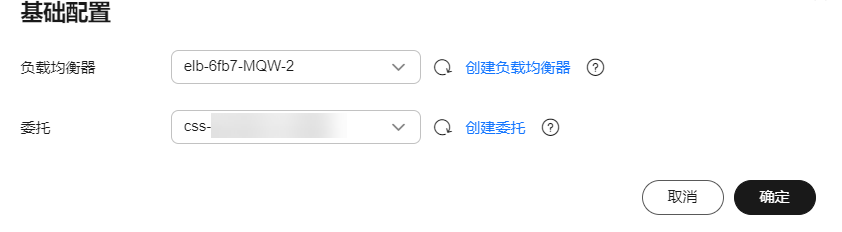
- 单击“确定”,开启负载均衡。
开启后,页面会显示负载均衡实例的信息。
- 在“监听器配置”区域,您可以单击右侧
 配置监听器以确保客户端能够正常访问CSS集群。
配置监听器以确保客户端能够正常访问CSS集群。
表4 配置监听器
|
参数 |
说明 |
|
前端协议 |
客户端与负载均衡监听器建立流量分发连接的协议。
支持选择“HTTP”或“HTTPS”。
建议根据实际业务需要选择协议。 |
|
前端端口 |
客户端与负载均衡监听器建立流量分发连接的端口。
建议根据实际业务需要自定义。 |
|
SSL解析方式 |
客户端到服务器端认证方式。仅“前端协议”选择“HTTPS”才需要配置。
支持“单项认证”或“双向认证”。
建议根据实际业务需要选择解析方式。 |
|
服务器证书 |
服务器证书用于SSL握手协商,需提供证书内容和私钥。仅“前端协议”选择“HTTPS”才需要配置服务器证书。
选择在ELB创建的服务器证书。 |
|
CA证书 |
CA证书又称客户端CA公钥证书,用于验证客户端证书的签发者。仅“SSL解析方式”选择“双向认证”时,才需要配置CA证书。
选择在ELB创建的CA证书。
在开启HTTPS双向认证功能时,只有当客户端能够出具指定CA签发的证书时,HTTPS连接才能成功。 |
图2 配置监听器
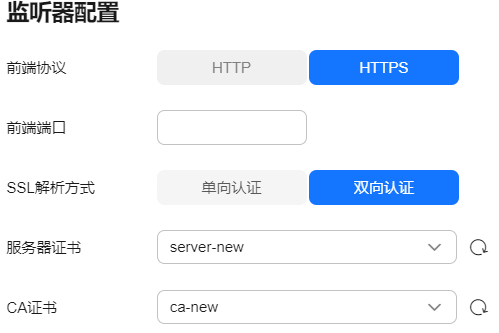
- (可选)在监听器配置区域,单击“访问控制”后的“设置”跳转到负载均衡器的监听器列表,单击监听器访问控制列的“设置”,配置监听器的访问控制以限制访问CSS集群的IP地址,提高安全性。设置访问控制的操作指导请参见访问控制策略。
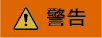
不设置的话默认允许所有的IP地址通过负载均衡实例访问CSS集群,此时存在安全风险。
- 在健康检查区域,您可以查看各个节点IP的健康检查结果,确保集群各个节点正常运行。
表5 健康检查结果状态说明
|
健康检查结果 |
说明 |
|
正常 |
节点IP连接正常。 |
|
异常 |
节点IP连接不可用 |
- 当集群无需使用负载均衡访问时,可以解绑独享型负载均衡器,释放资源。
在“负载均衡 > OpenSearch”页面,关闭“负载均衡开关”右侧的开关,在弹窗中单击“确定”,解绑ELB。
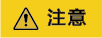
关闭负载均衡后,监听器及后端服务器组配置将被删除,且不可恢复。
通过Curl命令使用负载均衡接入集群
- 在云搜索服务管理控制台,单击左侧导航栏的“集群管理”。
- 登录云搜索服务管理控制台。
- 在左侧导航栏,选择“集群管理 > OpenSearch”。
- 在集群列表,单击目标集群名称,进入集群详情页。
- 选择“访问配置 > 负载均衡”,在“OpenSearch”页签,获取并记录负载均衡实例的“私有IP”、“IPv6地址”或“公网IP”,以及监听器配置的“前端协议/端口”。
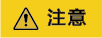
如果ELB绑定了公网,则不推荐接入非安全模式的集群。非安全模式的集群使用HTTP通信且不需要安全认证即可访问,如果对接公网访问存在安全风险。
- 在ECS服务器中执行如下Curl命令测试能否通过独享型负载均衡实例接入集群。
表6 不同集群的接入命令
|
集群安全模式 |
ELB最终对外提供的服务形态 |
接入集群的Curl命令 |
|
非安全 |
无认证 |
curl http://IP:port |
|
单向认证 |
curl --cacert ./ca.crt https://IP:port |
|
双向认证 |
curl --cacert ./ca.crt --cert ./client.crt --key ./client.key https://IP:port |
|
安全+HTTP |
密码认证 |
curl http://IP:port -u user:pwd |
|
单向认证+密码认证 |
curl --cacert ./ca.crt https://IP:port -u user:pwd |
|
双向认证+密码认证 |
curl --cacert ./ca.crt --cert ./client.crt --key ./client.key https://IP:port -u user:pwd |
|
安全+HTTPS |
单向认证+密码认证 |
curl --cacert ./ca.crt https://IP:port -u user:pwd |
|
双向认证+密码认证 |
curl --cacert ./ca.crt --cert ./client.crt --key ./client.key https://IP:port -u user:pwd |
表7 变量说明
|
变量名 |
说明 |
|
IP |
负载均衡实例的IP地址。 |
|
port |
监听器配置的“前端协议/端口”。 |
|
user |
集群的用户名,仅安全集群需要配置。 |
|
pwd |
用户名对应的密码,仅安全集群需要配置。 |
当可以正常返回集群信息时,表示连接成功。
本文还提供了通过独享型负载均衡实例接入集群的Java客户端代码示例:通过负载均衡器的HTTPS双向认证方式接入集群的代码示例(Java)
通过负载均衡器的HTTPS双向认证方式接入集群的代码示例(Java)
在Java客户端,通过负载均衡器的HTTPS双向认证方式接入集群的代码示例。
ESSecuredClientWithCerDemo代码示例
1
2
3
4
5
6
7
8
9
10
11
12
13
14
15
16
17
18
19
20
21
22
23
24
25
26
27
28
29
30
31
32
33
34
35
36
37
38
39
40
41
42
43
44
45
46
47
48
49
50
51
52
53
54
55
56
57
58
59
60
61
62
63
64
65
66
67
68
69
70
71
72
73
74
75
76
77
78
79
80
81
82
83
84
85
86
87
88
89
90
91
92
93
94
95
96
97
98
99
100
101
102
103
|
import org.apache.commons.io.IOUtils;
import org.apache.http.auth.AuthScope;
import org.apache.http.auth.UsernamePasswordCredentials;
import org.apache.http.client.CredentialsProvider;
import org.apache.http.impl.client.BasicCredentialsProvider;
import org.apache.http.HttpHost;
import org.apache.http.nio.conn.ssl.SSLIOSessionStrategy;
import org.elasticsearch.action.search.SearchRequest;
import org.elasticsearch.action.search.SearchResponse;
import org.elasticsearch.client.RequestOptions;
import org.elasticsearch.client.RestClient;
import org.elasticsearch.client.RestClientBuilder;
import org.elasticsearch.client.RestHighLevelClient;
import org.elasticsearch.index.query.QueryBuilders;
import org.elasticsearch.search.SearchHit;
import org.elasticsearch.search.SearchHits;
import org.elasticsearch.search.builder.SearchSourceBuilder;
import java.io.FileInputStream;
import java.io.IOException;
import java.security.KeyStore;
import java.security.SecureRandom;
import javax.net.ssl.HostnameVerifier;
import javax.net.ssl.KeyManagerFactory;
import javax.net.ssl.SSLContext;
import javax.net.ssl.SSLSession;
import javax.net.ssl.TrustManagerFactory;
public class ESSecuredClientWithCerDemo {
private static final String KEY_STORE_PWD = "";
private static final String TRUST_KEY_STORE_PWD = "";
private static final String CA_JKS_PATH = "ca.jks";
private static final String CLIENT_JKS_PATH = "client.jks";
private static final String ELB_ADDRESS = "127.0.0.1";
private static final int ELB_PORT = 9200;
private static final String CSS_USERNAME = "user";
private static final String CSS_PWD = "";
public static void main(String[] args) {
// 建立客户端
RestHighLevelClient client = initESClient(ELB_ADDRESS, CSS_USERNAME, CSS_PWD);
try {
// 查询 match_all,相当于 {\"query\": {\"match_all\": {}}}
SearchRequest searchRequest = new SearchRequest();
SearchSourceBuilder searchSourceBuilder = new SearchSourceBuilder();
searchSourceBuilder.query(QueryBuilders.matchAllQuery());
searchRequest.source(searchSourceBuilder);
// query
SearchResponse searchResponse = client.search(searchRequest, RequestOptions.DEFAULT);
System.out.println("query result: " + searchResponse.toString());
SearchHits hits = searchResponse.getHits();
for (SearchHit hit : hits) {
System.out.println(hit.getSourceAsString());
}
System.out.println("query success");
Thread.sleep(2000L);
} catch (InterruptedException | IOException e) {
e.printStackTrace();
} finally {
IOUtils.closeQuietly(client);
}
}
private static RestHighLevelClient initESClient(String clusterAddress, String userName, String password) {
final CredentialsProvider credentialsProvider = new BasicCredentialsProvider();
credentialsProvider.setCredentials(AuthScope.ANY, new UsernamePasswordCredentials(userName, password));
SSLContext ctx = null;
try {
KeyStore ks = getKeyStore(CLIENT_JKS_PATH, KEY_STORE_PWD, "JKS");
KeyManagerFactory kmf = KeyManagerFactory.getInstance("SunX509");
kmf.init(ks, KEY_STORE_PWD.toCharArray());
KeyStore tks = getKeyStore(CA_JKS_PATH, TRUST_KEY_STORE_PWD, "JKS");
TrustManagerFactory tmf = TrustManagerFactory.getInstance("SunX509");
tmf.init(tks);
ctx = SSLContext.getInstance("SSL", "SunJSSE");
ctx.init(kmf.getKeyManagers(), tmf.getTrustManagers(), new SecureRandom());
} catch (Exception e) {
e.printStackTrace();
}
SSLIOSessionStrategy sessionStrategy = new SSLIOSessionStrategy(ctx, new HostnameVerifier() {
@Override
public boolean verify(String arg0, SSLSession arg1) {
return true;
}
});
SecuredHttpClientConfigCallback httpClientConfigCallback = new SecuredHttpClientConfigCallback(sessionStrategy,
credentialsProvider);
RestClientBuilder builder = RestClient.builder(new HttpHost(clusterAddress, ELB_PORT, "https"))
.setHttpClientConfigCallback(httpClientConfigCallback);
RestHighLevelClient client = new RestHighLevelClient(builder);
return client;
}
private static KeyStore getKeyStore(String path, String pwd, String type) {
KeyStore keyStore = null;
FileInputStream is = null;
try {
is = new FileInputStream(path);
keyStore = KeyStore.getInstance(type);
keyStore.load(is, pwd.toCharArray());
} catch (Exception e) {
e.printStackTrace();
} finally {
IOUtils.closeQuietly(is);
}
return keyStore;
}
}
|
SecuredHttpClientConfigCallback代码示例
1
2
3
4
5
6
7
8
9
10
11
12
13
14
15
16
17
18
19
20
21
22
23
24
25
26
27
28
29
30
31
32
33
34
35
36
37
38
39
40
41
42
43
44
45
46
47
48
49
50
51
52
53
54
55
56
57
58
59
|
import org.apache.http.client.CredentialsProvider;
import org.apache.http.impl.nio.client.HttpAsyncClientBuilder;
import org.apache.http.nio.conn.ssl.SSLIOSessionStrategy;
import org.elasticsearch.client.RestClientBuilder;
import org.elasticsearch.common.Nullable;
import java.util.Objects;
class SecuredHttpClientConfigCallback implements RestClientBuilder.HttpClientConfigCallback {
@Nullable
private final CredentialsProvider credentialsProvider;
/**
* The {@link SSLIOSessionStrategy} for all requests to enable SSL / TLS encryption.
*/
private final SSLIOSessionStrategy sslStrategy;
/**
* Create a new {@link SecuredHttpClientConfigCallback}.
*
* @param credentialsProvider The credential provider, if a username/password have been supplied
* @param sslStrategy The SSL strategy, if SSL / TLS have been supplied
* @throws NullPointerException if {@code sslStrategy} is {@code null}
*/
SecuredHttpClientConfigCallback(final SSLIOSessionStrategy sslStrategy,
@Nullable final CredentialsProvider credentialsProvider) {
this.sslStrategy = Objects.requireNonNull(sslStrategy);
this.credentialsProvider = credentialsProvider;
}
/**
* Get the {@link CredentialsProvider} that will be added to the HTTP client.
*
* @return Can be {@code null}.
*/
@Nullable
CredentialsProvider getCredentialsProvider() {
return credentialsProvider;
}
/**
* Get the {@link SSLIOSessionStrategy} that will be added to the HTTP client.
*
* @return Never {@code null}.
*/
SSLIOSessionStrategy getSSLStrategy() {
return sslStrategy;
}
/**
* Sets the {@linkplain HttpAsyncClientBuilder#setDefaultCredentialsProvider(CredentialsProvider) credential provider},
*
* @param httpClientBuilder The client to configure.
* @return Always {@code httpClientBuilder}.
*/
@Override
public HttpAsyncClientBuilder customizeHttpClient(final HttpAsyncClientBuilder httpClientBuilder) {
// enable SSL / TLS
httpClientBuilder.setSSLStrategy(sslStrategy);
// enable user authentication
if (credentialsProvider != null) {
httpClientBuilder.setDefaultCredentialsProvider(credentialsProvider);
}
return httpClientBuilder;
}
}
|
pom.xml代码示例
1
2
3
4
5
6
7
8
9
10
11
12
13
14
15
16
17
18
19
20
21
22
23
24
25
26
27
28
29
30
31
32
33
34
35
36
37
38
39
|
<?xml version="1.0" encoding="UTF-8"?>
<project xmlns="http://maven.apache.org/POM/4.0.0"
xmlns:xsi="http://www.w3.org/2001/XMLSchema-instance"
xsi:schemaLocation="http://maven.apache.org/POM/4.0.0 http://maven.apache.org/xsd/maven-4.0.0.xsd">
<modelVersion>4.0.0</modelVersion>
<groupId>1</groupId>
<artifactId>ESClient</artifactId>
<version>1.0-SNAPSHOT</version>
<name>ESClient</name>
<properties>
<maven.compiler.source>8</maven.compiler.source>
<maven.compiler.target>8</maven.compiler.target>
<project.build.sourceEncoding>UTF-8</project.build.sourceEncoding>
<elasticsearch.version>7.10.2</elasticsearch.version>
</properties>
<dependencies>
<dependency>
<groupId>org.elasticsearch.client</groupId>
<artifactId>transport</artifactId>
<version>${elasticsearch.version}</version>
</dependency>
<dependency>
<groupId>org.elasticsearch</groupId>
<artifactId>elasticsearch</artifactId>
<version>${elasticsearch.version}</version>
</dependency>
<dependency>
<groupId>org.elasticsearch.client</groupId>
<artifactId>elasticsearch-rest-high-level-client</artifactId>
<version>${elasticsearch.version}</version>
</dependency>
<dependency>
<groupId>commons-io</groupId>
<artifactId>commons-io</artifactId>
<version>2.11.0</version>
</dependency>
</dependencies>
</project>
|
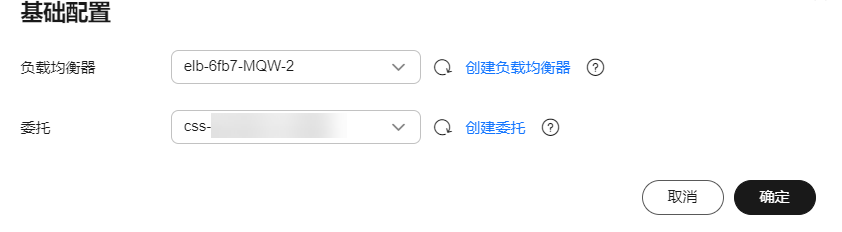
 配置监听器以确保客户端能够正常访问CSS集群。
配置监听器以确保客户端能够正常访问CSS集群。